小程序导出朋友圈海报详细记录
小程序提供了转发给朋友的界面,但没有提供与朋友分享的界面。所以,只引导用户保存图片,与朋友分享。两种方案:用微信api手动保存,使用画师。
微信 api
如果使用原生界面,可以用画布绘制海报,然后下载。所以重点是画海报,下载过程也是一样的。当然,在将图片保存到相册之前,您需要获得将图片保存到相册的权限。总结起来就是画布绘制、获取保存权限、保存图片三个步骤。首先,要绘制海报,需要使用以下界面
Wx.createCanvasContext创建画布contextctx.drawImage将图片绘制到canvasctx.fillText编写单词wx.getImageInfo获取网络图片的tempFilePathctx .绘制画布绘制最终保存的海报如下。
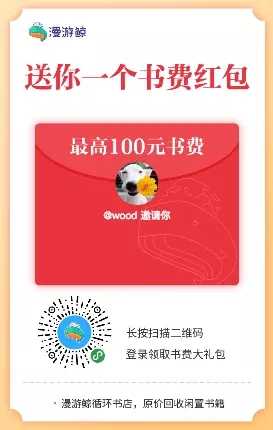
绘图的内容很简单,首先是背景图;然后是分享者的化身;接下来是@ xx邀请你的文字描述;最后,是底部的小代码。
首先,创建 canvas 画布
Canvas Canvas-ID=' Canvas ' class=' Canvas ' 3360 style=' { height : window height ' px ' } '/复制代码使用了applet createCanvasContext api,需要传入canvasid。
const CTX=wx . createcanvascontext(' canvas ')复制代码,然后绘制背景图片,这是本地图片。
' CTX.drawimage('./././static/assets/img/poster _ background . png ',0,0,this.windowwidth,this.windowheight)复制代码
然后写上文字
CTX . setfontsize(12);CTX . setfillstyle(' # FFFFFF ');CTX . setTexalign(' center ');CTX . fill text(` $ { this . private userinfo . nickname }邀请您接收`,this.windowwidth/2, this . transformscale(520))复制代码。在这里,原始尺寸和绘制的尺寸将按相等的比例转换,所以我在这里不再重复。下一步是画小程序代码。因为小程序代码带有分享者的信息,所以一定是临时的网络图片资源。如何用分享者的信息获取小程序代码将在一篇特别的文章中介绍。
绘制图片
绘制头像和小程序代码。这两张图都是网络资源,要用wx下载放入微信内存。getImageInfo接口,然后用它的response.path绘制小程序不支持直接绘制网络图片,也不支持绘制base64图片(虽然模拟器会有效)。画头像的时候还有一个把圆形头像剪下来的过程。Wx.getImageInfo是异步的,所以在回调函数中绘制,这不是一个好方法。你可以用诺言来解决这个问题。由于不再使用该代码,因此没有对其进行更改。
wx . getimageinfo({ src : miniProgramCodeSrc,Success :(response)={ const miniProgramCodeSize=this . transformscale(160)CTX . draw image(response . path,this.transformScale(85),this.transformScale(710),miniProgramCodeSize,miniProgramCodeSize)wx . getimageinfo({ src 3360 this . privatewerinfo . avatar,Success :(response)={ const avatar size=this。变换比例(100)//先画一个圆,裁剪成圆形图片ctx。
save(); ctx.beginPath(); //圆的原点x坐标,y坐标,半径,起始弧度,终止弧度 ctx.arc(this.transformScale(320), this.transformScale(425), avatarSize / 2, 0, 2 * Math.PI); ctx.setStrokeStyle('#ffffff'); ctx.stroke(); ctx.clip(); ctx.drawImage(response.path, this.transformScale(270), this.transformScale(375), avatarSize, avatarSize) ctx.restore(); ctx.draw(false, () => { this.saveToTempFilePath() }) } }) } })复制代码到这一步,绘制基本就结束了。我们所要的海报内容已经可以在 canvas 上呈现了,接下来就是将 canvas 的内容保存为图片了。值得提醒的是,ctx.draw这个接口也是异步的,需要在其回调中执行下载的操作。
获取 tempFilePath
- wx.canvasToTempFilePath 获取整个 canvas 的tempFilePath
保存图片最重要的就是tempFilePath了,使用canvasToTempFilePath 获取 tempFilePath。需要注意的是canvasToTempFilePath接口二参需要传入 this。
saveToTempFilePath() { wx.canvasToTempFilePath({ canvasId: 'canvas', success: (response) => { //获取相册授权 } }, this) }复制代码获取 tempFilePath 成功后再获取保存权限,当然也可以先获取保存权限,再获取tempFilePath。
获取保存权限
首先查看是否有保存权限,有权限就可以直接保存了。没有权限就先获取权限,再保存。
- wx.getSetting 查看权限列表
- wx.authorize 若没有保存图片权限,进行授权
wx.getSetting({ success: (res) => { if (!res.authSetting['scope.writePhotosAlbum']) { wx.authorize({ scope:'scope.writePhotosAlbum', success: () => { this.saveImageToPhotosAlbumByWX(response.tempFilePath) } }) } else { this.saveImageToPhotosAlbumByWX(response.tempFilePath) } }})复制代码保存图片到相册
- wx.saveImageToPhotosAlbum 保存图片到相册
这一步就很简单了,万事俱备,只差保存了。调用 wx.saveImageToPhotosAlbum 即可。
saveImageToPhotosAlbumByWX(tempFilePath) { wx.saveImageToPhotosAlbum({ filePath: tempFilePath, complete: () => { // 其他操作 } }) }复制代码到这里,使用原生 api 保存一张分享朋友圈的海报就好了。
painter
painter 是什么呢?
小程序生成图片库,轻松通过 json 方式绘制一张可以发到朋友圈的图片
painter 是酷家乐开源的小程序图片生成库,类似 echarts,使用配置对象渲染图片到 canvas。渲染完成后回调会返回 tempFilePath,然后调用 wx.saveImageToPhotosAlbum 即可保存。保存的步骤和第一种方案一致,关键是获取到 tempFilePath。
按照其 readme 来操作就好了,由于项目是使用了 mpvue,所以使用了mpvue接入方案。
使用 painter
<painter v-if="showPainter" class='canvas' @imgOK="onImgOk" :palette="palette"/>复制代码
为什么要使用 v-if 呢,需要在所有数据都准备好了后再渲染 painter,否则会无限绘制。
data() { return { //painter 配置数据 palette: { width: '640rpx', height: '1008rpx', background: '/static/assets/img/poster_background.png', views: [ { type: 'image', url: '', css: { top: '380rpx', left: '320rpx', align: 'center', width: '100rpx', height: '100rpx', borderRadius: '50rpx' } }, { type: 'text', text: '', css: { top: '490rpx', left: '320rpx', align: 'center', fontSize: '24rpx', color: '#fff' } }, { type: 'image', url: '', css: { top: '690rpx', left: '85rpx', width: '180rpx', height: '180rpx' } } ] } }},computed: { showPainter() { const avatar = this.palette.views[0].url const text = this.palette.views[1].text const qrCodeUrl = this.palette.views[2].url return avatar !== '' && text !== '' && qrCodeUrl!== '' }}复制代码在 painter绘制成功的回调里,将 tempFilePath 保存起来。接下来的权限获取和保存图片到相册流程就和上一个方案一致了。但是,需要提醒的是,tempFilePath 需要放在全局变量中,不能放在data 中。
总结
总结一下,遇到的一些坑
- 小程序canvas不能支持 base64
- drow 有回调
- drawImage 不能直接使用网络图片
- 需要处理获取权限,用户拒绝后的场景
最后
版权声明:小程序导出朋友圈海报详细记录是由宝哥软件园云端程序自动收集整理而来。如果本文侵犯了你的权益,请联系本站底部QQ或者邮箱删除。

















